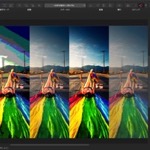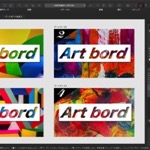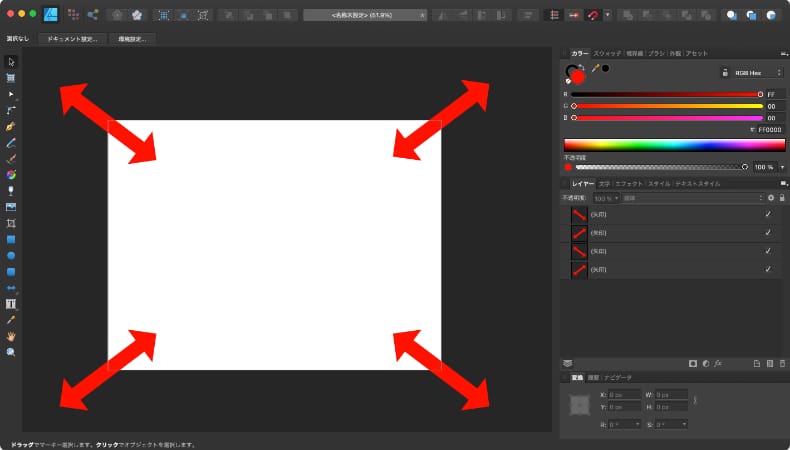
グラフィックデザイン
Affinity Designerでキャンバスサイズを変更する方法
Mac版のAffinity Designerについて、途中でキャンパスサイズを変更する方法について解説します。
使用バーション
- macOS Big Sur 11.0.1
- Affinity Designer 1.8.6
画面左のツールから移動ツールを選択します。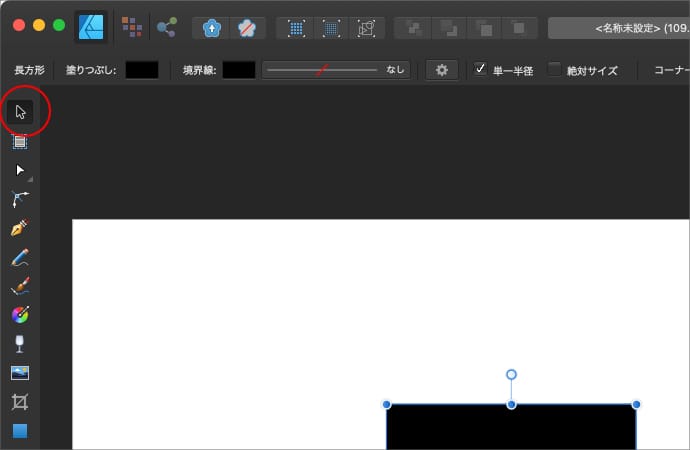
何もないところをクリックして何も選択していない状態にします。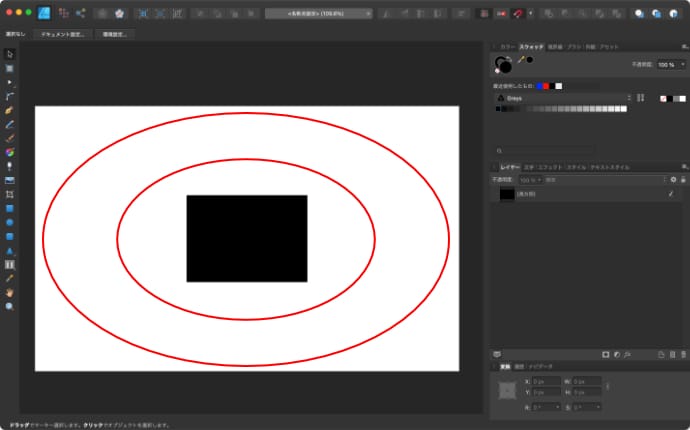
すると、画面左上にドキュメント設定というボタンが表示されるのでクリックします。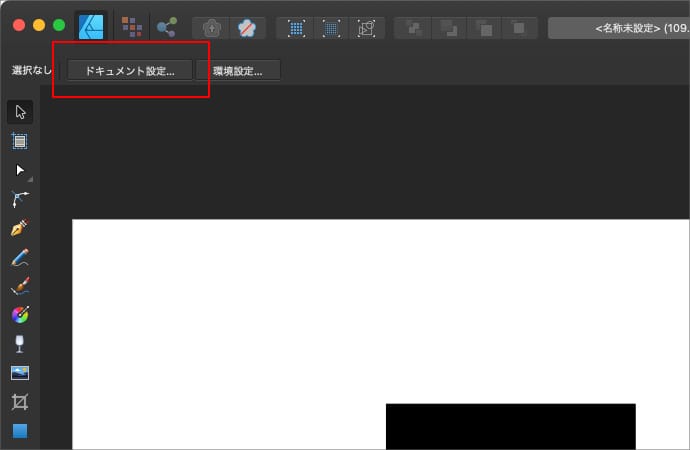
メニューのファイル→ドキュメント設定をクリックしても同じように開けます。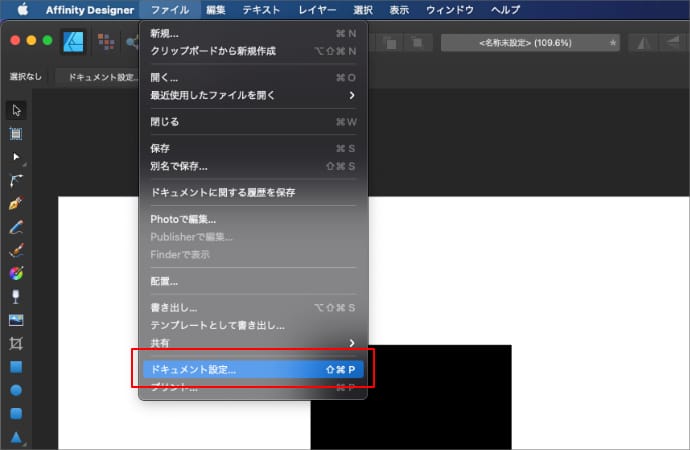
ドキュメント設定が開いたら、寸法の欄に横幅と縦幅を入力します。直接数値を入力せずに、プリセットから選ぶこともできます。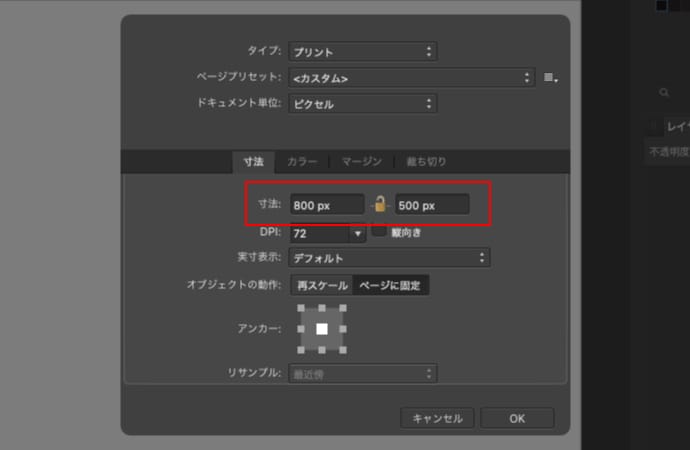
横幅と縦幅の間にある鍵マークをクリックすると、縦横比を固定してサイズを変えることができます。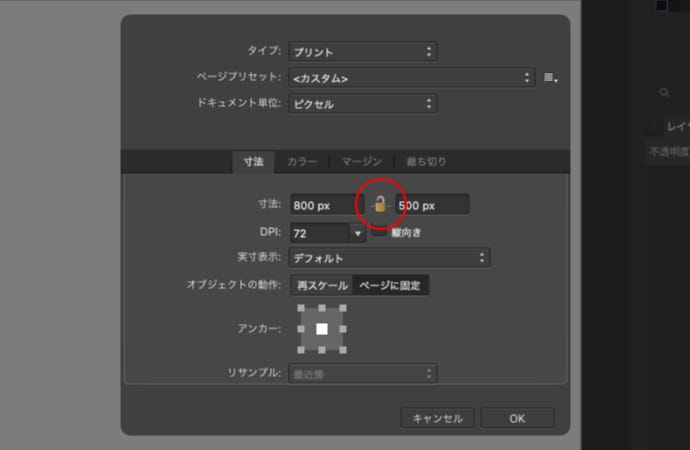
縦横比がロックされている状態で、縦横のどちらかを入力すると、現在の縦横比を保ったままもう片方の数値が自動的に変わります。
縦横比のロックを解除したい場合は、もう一度鍵アイコンをクリックすると解錠のマークに変わります。
変更してOKをクリックすると、キャンパスサイズが変わります。
キャンパスサイズを途中で変更しても、文字や図形、画像といったパーツのサイズは変わりません。
そのため、キャンパスサイズを大きくすると全体が縮小したように、キャンパスサイズを小さくすると、全体が拡大したように見えます。